Contents
Hệ điều hành Android là gì?
Android là một hệ điều hành có mã nguồn mở dựa trên nền tảng Linux được thiết kế dành riêng cho các thiết bị di động có màn hình cảm ứng như điện thoại thông minh và máy tính bảng. Ban đầu, hệ điều này này được phát triển bởi công ty Android, với sự hỗ trợ tài chính từ Google, sau đó chính Google đã mua lại công ty này và tiếp tục phát triển Android trở thành một nền tảng hiệu quả hơn.
Android chính thức xuất hiện trên thị trường lần đầu tiên vào ngày 22 tháng 10 năm 2008 với sự ra mắt của chiếc điện thoại HTC Dream.

HTC Dream – thiết bị Android thương mại đầu tiên trên thế giới
Chính việc sử dụng mã nguồn mở của Android đã giúp cho các nhà phát triển thiết bị, mạng di động và các lập trình viên được phép tùy chỉnh và phân phối Android mà không phải chịu sự ràng buộc về bản quyền. Cộng thêm với các yếu tố nhẹ nhàng, dễ dàng tùy chỉnh đã giúp Android vươn lên nhanh chóng và mạnh mẽ. Chỉ 2 năm sau ngày ra mắt, vào quý IV năm 2010, Android đã chính thức vượt qua Symbian, hệ điều hành cực kỳ nổi tiếng thời điểm đó, để trở thành nền tảng di động phổ biến nhất trên toàn cầu. Tại thời điểm quý III năm 2012, Android chiếm 75% thị phần điện thoại thông minh trên toàn thế giới với tổng cộng 500 triệu thiết bị đã được kích hoạt và 1,3 triệu lượt kích hoạt mỗi ngày. Tuy sau này các hệ điều hành khác như iOS và Windows Phone cũng bắt đầu nổi lên, tạo sức ép cạnh tranh quyết liệt nhưng Android vẫn chưa bao giờ mất đi vị trí thống trị của mình.

Mức độ phổ biến của Android
Các phiên bản của Android.
Tính đến nay, Android đã có các phiên bản (kèm tên mã) lần lượt là:
- Android 1.5 Cupcake
- Android 1.6 Donut
- Android 2.1 Eclair
- Android 2.2 Froyo
- Android 2.3 Gingerbread
- Android 3.2 Honeycomb – Phiên bản Android đầu tiên được thiết kế cho máy tính bảng.
- Android 4.0 Ice Cream Sandwich
- Android 4.1 Jelly Bean
- Android 4.2 Jelly Bean
- Android 4.3 Jelly Bean
- Android 4.4 KitKat
- Android 5.0 Lollipop
- Android 6.0 Marshmallow
- Android 7.0 Nougat
Kiến trúc của hệ điều hành Android.

Thoạt nhìn có vẻ rối rắm, nhưng các bạn chỉ cần để ý đến các tầng màu sắc. Mình tóm tắt về các tầng của kiến trúc này như sau (từ trên xuống nhé):
Linux Kernel:
- Linux Kernel là lớp thấp nhất. Nó cung cấp các chức năng cơ bản như quản lý tiến trình, quản lý bộ nhớ, quản lý thiết bị như: Camera, bàn phím, màn hình,… Ngoài ra, nó còn quản lý mạng, driver của các thiết bị, điều này gỡ bỏ sự khó khăn về giao tiếp với các thiết bị ngoại vi.
Libraries:
- Phía trên Linux Kernel là tập hợp các bộ thư viện mã nguồn mở WebKit, bộ thư viện nổi tiến libc, cơ sở dữ liệu SQLite hữu ích cho việc lưu trữ và chia sẻ dữ liệu, bộ thư viện thể phát, ghi âm về âm thanh, hoặc video. Thư viện SSL chịu trách nhiệm cho bảo mật Internet.
Android Runtime:
- Đây là thành phần thứ 3 trong cấu trúc, thuộc về lớp 2 tính từ dưới lên. Phần này cung cấp một thành phần quan trọng gọi là Dalvik Virtual Machine là một máy ảo Java đặt biệt, được thiết kế tối ưu cho Android.
- Máy ảo Dalvik sử dụng các tính năng cốt lõi của Linux như quản lý bộ nhớ, đa luồng, mà thực chất là bên trong ngôn ngữ Java. Máy ảo Dalvik cho phép tất cả các ứng dụng Android chạy trong tiến trình riêng của nó.
- Android Runtime cũng cung cấp bộ thư viện cốt lõi, cho phép các lập trình viên Android sử dụng để viết các ứng dụng Android.
Application Framework:
- Lớp Application Framework cung cấp nhiều dịch vụ cấp cao hơn cho các ứng dụng trong các class Java. Các lập trình viên cũng được phép sử dụng các dịch vụ này trong các ứng dụng của họ.
Applications:
- Bạn sẽ thấy tất cả các ứng dụng Android ở lớp trên cùng. Ứng dụng bạn viết sẽ được cài đặt vào lớp này
Trong quá trình làm việc, chúng ta sẽ gần như chỉ làm việc với tầng xanh lam (Applications và Application Framework) và xanh lá (Libraries). Chương trình Android được viết bằng ngôn ngữ Java và được máy ảo DVM / ART trong mỗi thiết bị Android biên dịch ra mã máy.
Giới thiệu về Android Studio và Android SDK:
Cấu hình cơ bản để làm việc:
Windows:
- Microsoft® Windows® 8/7/Vista/2003 (32 or 64-bit)
- 2 GB RAM minimum, 4 GB RAM recommended
- 400 MB hard disk space
- At least 1 GB for Android SDK, emulator system images, and caches
- 1280 x 800 minimum screen resolution
- Java Development Kit (JDK) 7
- Optional for accelerated emulator: Intel® processor with support for Intel® VT-x, Intel® EM64T (Intel® 64), and Execute Disable (XD) Bit functionality
Tháng 5 năm 2013, Google công bố Android Studio, một môi trường phát triển ứng dụng tích hợp (IDE) dành riêng cho Android, mã nguồn mở, dựa trên IDE Java IntelliJ của hãng JetBrains (đối thủ với Eclipse và Netbeans, vốn khá quen thuộc với dân lập trình Java).
Android Studio chạy trên Windows, Mac và Linux, nhằm thay thế cho Eclipse Android Development Tool (ADT) vốn được sử dụng làm IDE chính trong các năm trước đó.
Một số tính năng nổi bật:
- Bộ công cụ build ứng dụng dựa trên Gradle (thay vì Maven).
- Chức năng dò và sửa lỗi nhanh, hướng Android.
- Công cụ chỉnh sửa màn hình dạng kéo thả tiện lợi.
- Các wizard tích hợp nhằm giúp lập trình viên tạo ứng dụng từ mẫu có sẵn.
- Tích hợp Google Cloud Platform, dễ dàng tích hợp với Google Cloud Messaging và App Engine của Google.
Giao diện màn hình đầu của Android Studio:
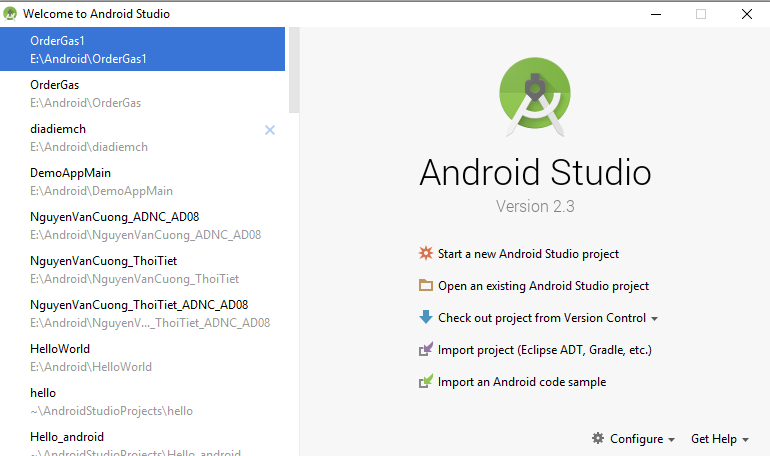
Và một project bình thường thì có dạng như thế này:
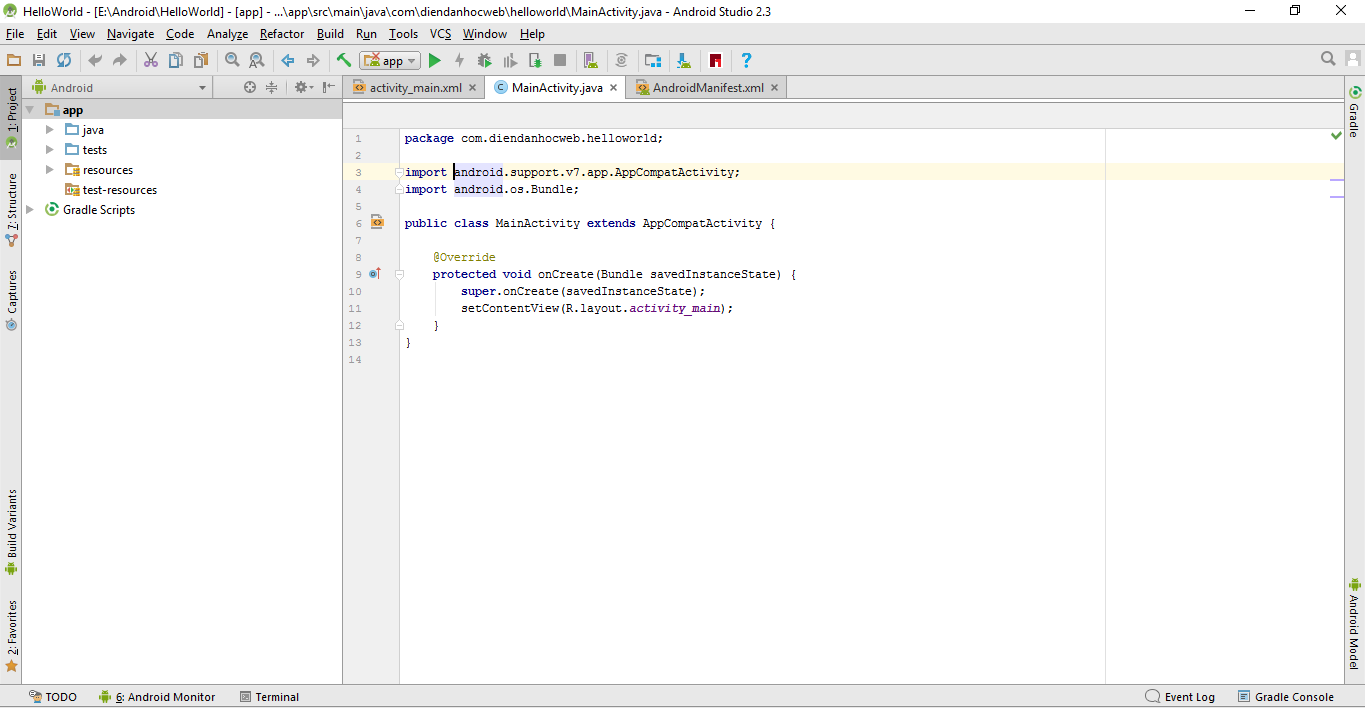
Như các bạn thấy đó, có nhiều không gian cho việc chỉnh sửa code, quản lý file (cột trái). Các vùng khác chiếm chỗ hơn thì được thu hẹp lại sang 2 bên và có thể mở ra như ngăn kéo bằng cách click vào bất cứ khi nào.
Ngoài ra thì chúng ta còn có thể chỉnh màu sắc của IDE sang tông đen cho dịu mắt, và đổi màu chữ, đổi màu các cú pháp trong code cho dễ nhìn hơn.
Và đi kèm với Android Studio là Android SDK. Nếu Android Studio là trình soạn thảo code (IDE) thì Android SDK là bộ tổng hợp các công cụ để build app, các bản mẫu máy ảo Android (sử dụng để test app) cần thiết để làm ra một ứng dụng Android hoàn chỉnh.
Nào, chúng ta cùng bắt tay vào thiết lập môi trường để code nhé !
Cài đặt môi trường làm việc
Bước 1: Chúng ta sẽ cần có JDK (Java Development Kit) trước khi làm bất cứ việc gì với Android trên máy. Truy cập vào link:
http://www.oracle.com/technetwork/java/javase/downloads/index.html
- Và click vào một trong 2 nút khoanh đỏ:
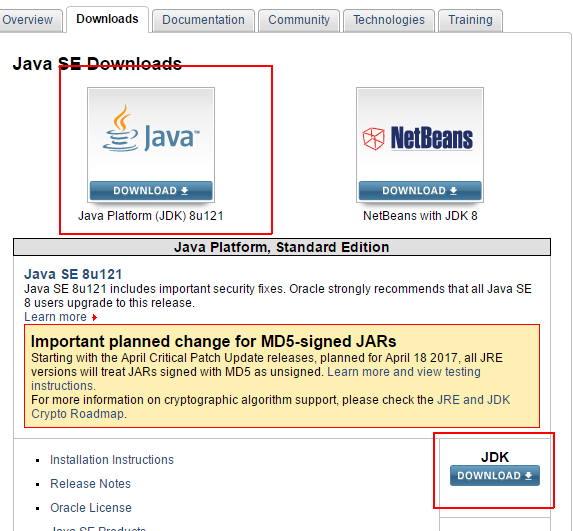
- Chọn Accept License Agreement và chọn phiên bản Java muốn cài đặt (Windows x64).
- Tải về xong thì cài đặt như bình thường. Các thành phần của JDK đã có đầy đủ trong bộ cài hết (bao gồm cả source code và JRE):
Bước 2: Chuẩn bị Android Studio và Android SDK.
Truy cập vào trang:

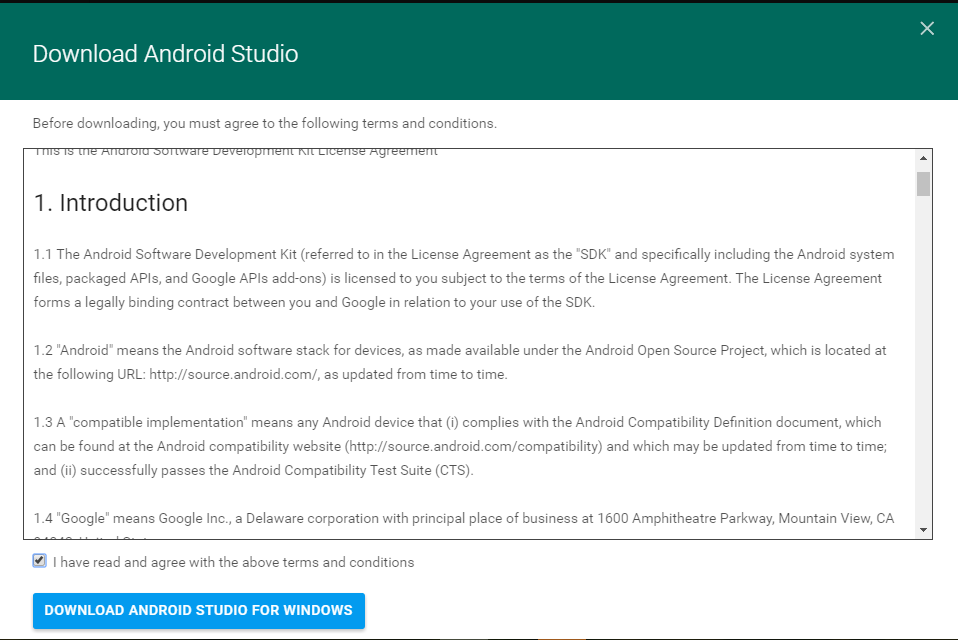
Các cài đặt đòi hỏi:
Đảm bảo rằng máy tính của bạn đã cài đặt Java phiên bản 7 trở lên. Ở đây tôi đã cài đặt sẵn Java phiên bản 8:
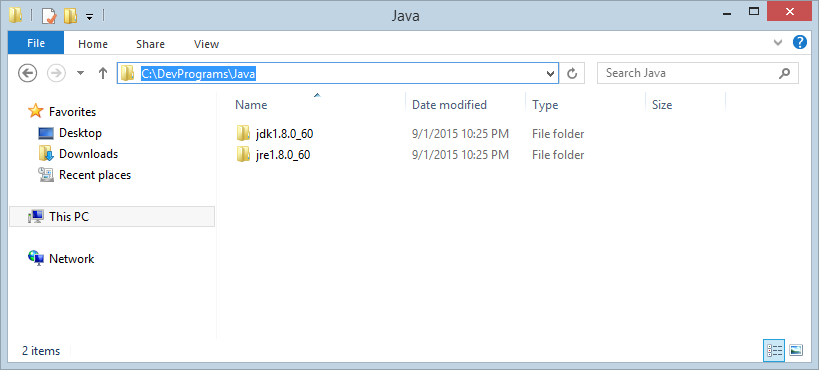
Bước 3: Cài đặt Android Studio
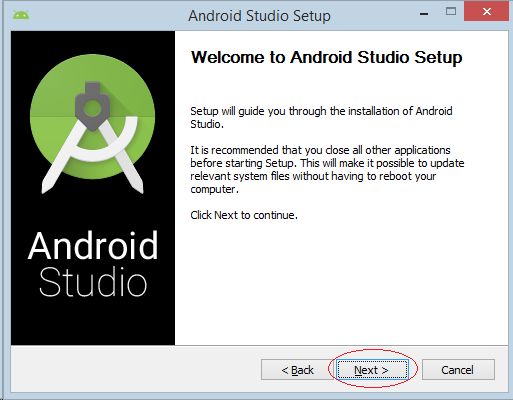
The Android SDK (software development kit) là một tập hợp các công cụ được sử dụng để phát triển ứng dụng cho Android. Android SDK bao gồm:
- Các thư viện đòi hỏi
- Bộ dò lỗi (Debugger)
- Thiết bị mô phỏng (emulator)
- Các tài liệu liên quan cho Android API.
- Các đoạn code mẫu.
- Các hướng dẫn cho hệ điều hành Android.
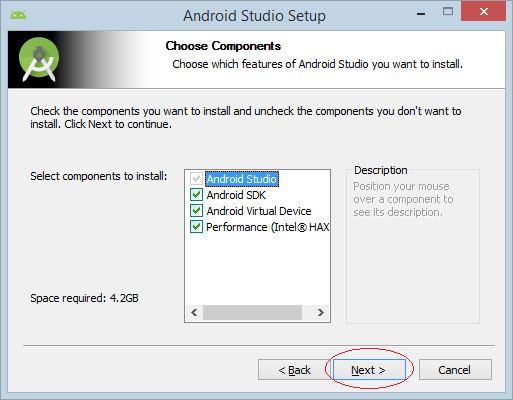
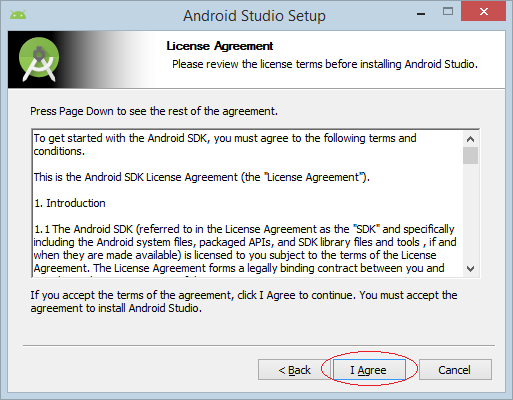
- Android Studio Installation Location: C:\DevPrograms\Android\Android Studio
- Android SDK Install Location: C:\DevPrograms\Android\sdk
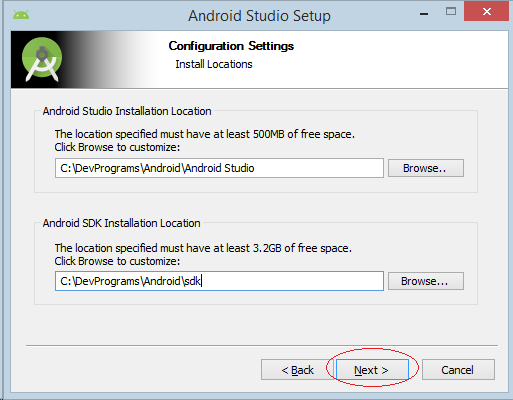
Nếu máy tính của bạn được trang bị phần cứng tốt, bộ giả lập Android (Android Emulator) có thể chạy được trong chế độ tăng tốc (Accelerated performance mode).
Bạn có thể cấu hình chỉ định số lượng RAM tối đa dành cho bộ quản lý tăng tốc phần cứng ( Intel Hardware Accelerated Manager – HAXM) . Khuyến nghị là 2GB.
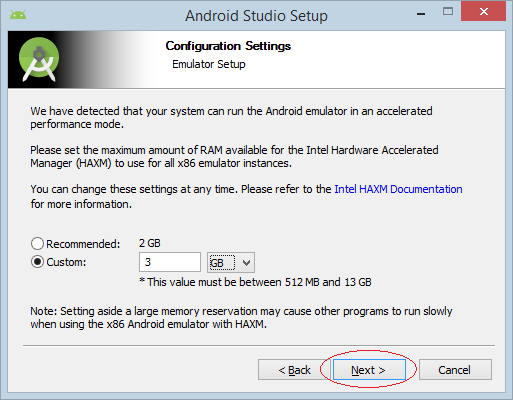
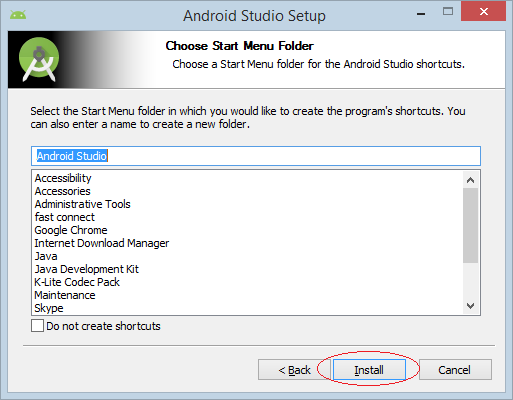
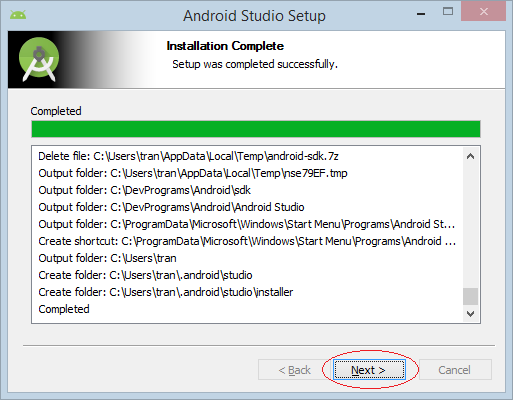
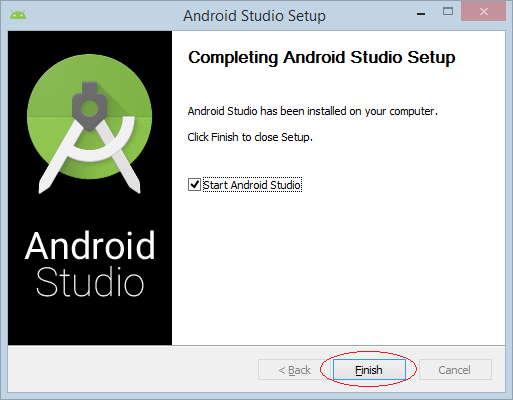
Bạn đã cài đặt xong Android Studio.
Bước 4: Chạy Android Studio
Trong lần chạy đầu tiên, Android Studio hỏi bạn có nhập khẩu các sét đặt từ phiên bản Android Studio mà bạn có thể đã cài đặt trước đó hay không. Bạn có thể chọn NO.
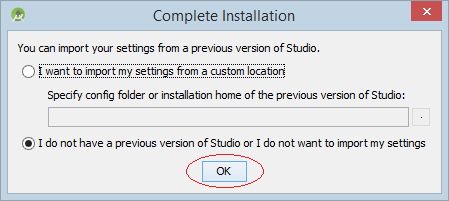
Lựa chọn một Theme mà bạn thích:
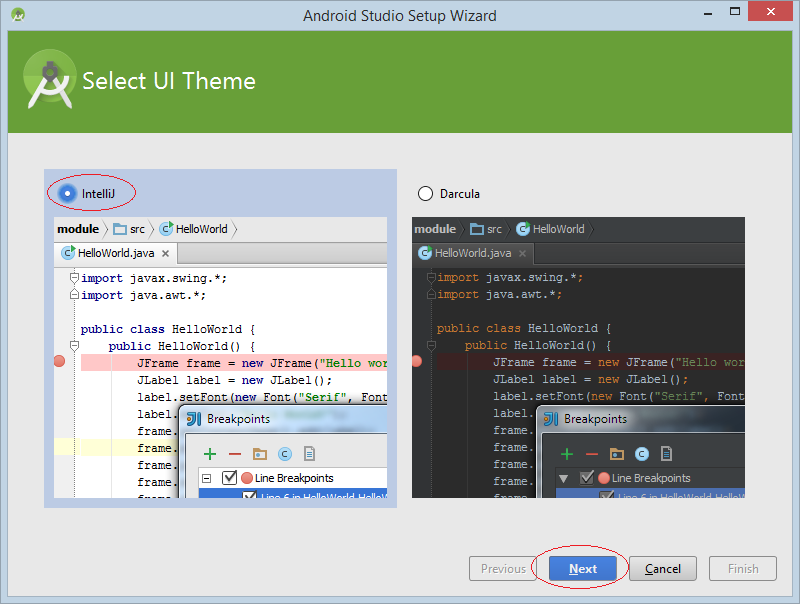
Trong lần chạy đầu tiên, Android cần download một vài thành phần. Bạn cần chờ đợi cho tới khi tiến trình download và cài đặt hoàn thành.
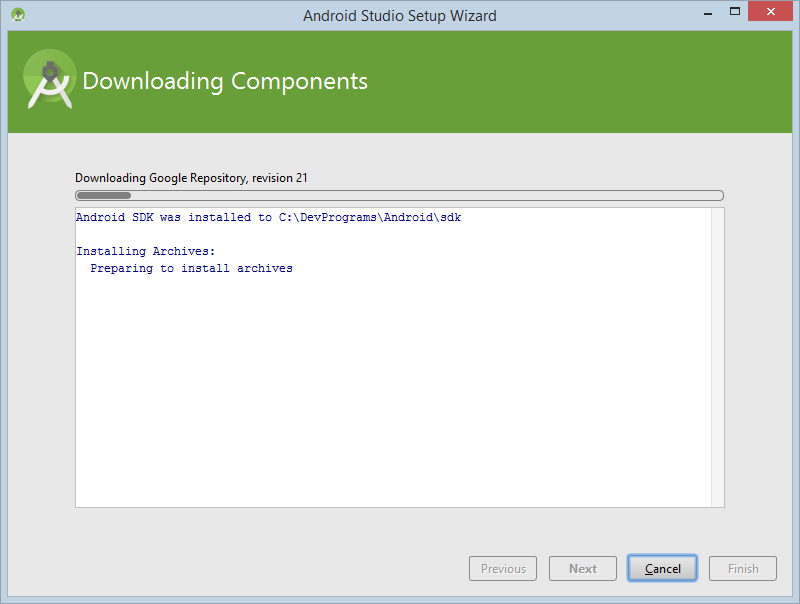
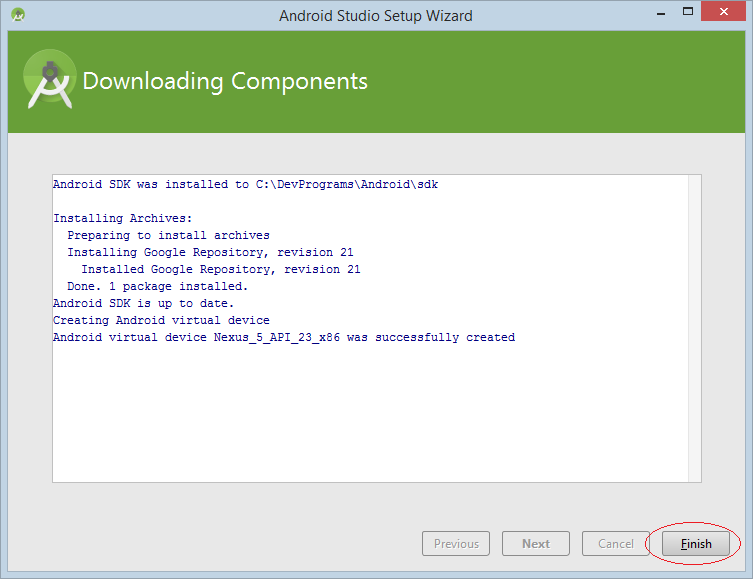
Bước 5 : Hướng dẫn lập trình Android cho người mới bắt đầu
Bài 1: Tạo Project đầu tiên của bạn “Hello World” trong Android
Vậy là xong. Mọi thắc mắc góp ý xin comment ở phía dưới bài viết.
Nguồn: o7planning.org










